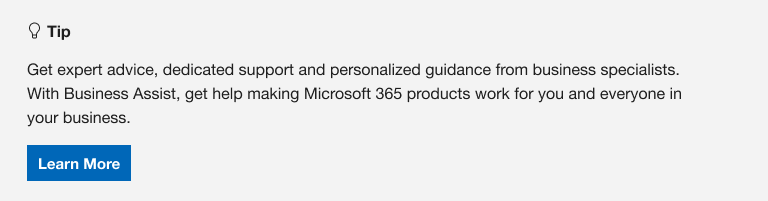Jokaisessa tietokoneessa on vakiokansioita, kuten Työpöytä, Tiedostot, Musiikki, Kuvat ja Videot, joita todennäköisesti käytät, mutta joita ei ehkä sisällytetä kohteeseen OneDrive. Varmuuskopioimalla nämä kansiot kohteeseen OneDrive, ne pysyvät suojattuna ja ovat käytettävissä kaikissa laitteissasi.
Lue, miten voit hallita OneDriven varmuuskopiointiasetuksia neljällä napsautuksella. Näet, mitkä kansiot on varmuuskopioitu OneDriveen, ja voit tehdä muutoksia:

Määritä tietokoneen kansioiden varmuuskopiointi
Avaa OneDrive-asetukset (valitse OneDrive-pilvikuvake ilmaisinalueella, valitse OneDriven ohje ja asetukset -kuvake ja sitten Asetukset.)
-
Avaa OneDrive-asetukset (valitse OneDrive-pilvikuvake ilmaisinalueella, valitse OneDriven ohje ja asetukset -kuvake ja sitten Asetukset.)
-
Siirry Synkronointi ja varmuuskopiointi -välilehteen.
-
Valitse Varmuuskopioinnin hallinta.
Jos haluat aloittaa kansion varmuuskopioinnin, vaihda kaikki kansiot, joissa lukee Ei varmuuskopioitu, ja valitse sitten Tallenna muutokset.
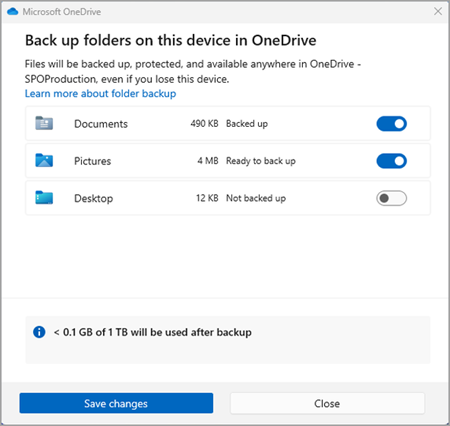
Voit lopettaa kansion varmuuskopioinnin kyseisen kansion vaihtopainikkeella. Näkyviin tulee vahvistusvalintaikkuna, jossa on joitakin vaihtoehtoja:
-
Jatka tämän kansion varmuuskopioimista -vaihtoehto pitää kansion varmuuskopioituna.
-
Vain OneDrive -vaihtoehto säilyttää tiedostot OneDrive-kansiossa mutta ei tietokoneen kansiossa.
-
Vain tämä tietokone -vaihtoehto siirtää tiedostot takaisin OneDrive-kansiosta tietokoneen kansioon.
-
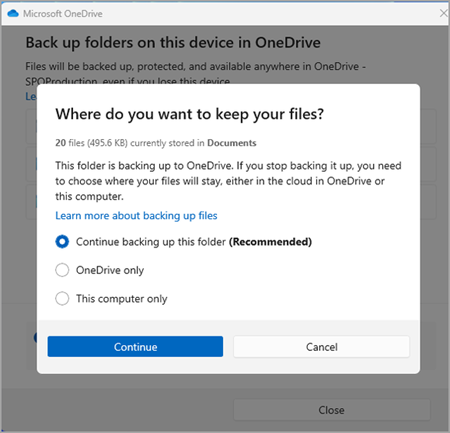
Huomautus: Jos kansio, jonka varmuuskopioinnin haluat lopettaa, sisältää vain pilvitiedostoja, et näe näitä vaihtoehtoja. Sen sijaan näet viestin, jossa ilmoitetaan, että tiedostosi säilytetään OneDrivessa.
Tärkeää:
-
Kun lopetat kansion varmuuskopioinnin, tiedostot säilytetään OneDrivessa, jos valitsit vain OneDrive.
-
Jos valitsit vain OneDrive, tietokoneen kansiossa on pikakuvake nimeltä Kansion pikakuvake (OneDrive), mutta sillä on kansion nimi, kuten Tiedostot tai Kuvat. Jos haluat nähdä tiedostosi, valitse kuvake, niin kansio avataan OneDrivessa.
-
Kun lopetat kansion varmuuskopioinnin, voit siirtää tiedostoja OneDrivesta tietokoneeseen manuaalisesti avaamalla OneDriven pikakuvakkeen, valitsemalla tiedostot ja vetämällä ne tietokoneeseen. Uusia tietokoneen kansioon lisättyjä tiedostoja ei varmuuskopioida OneDriveen.
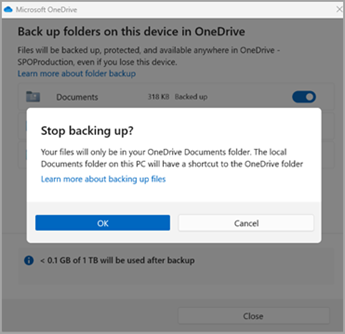
Käytä varmuuskopioituja kansioita missä tahansa laitteessa
Kun tiedostosi on synkronoitu kohteeseen OneDrive, ne on varmuuskopioitu ja voit päästä niihin käsiksi mistä tahansa Tiedostot- tai Työpöytä-kansioissa. Kun varmuuskopioit Työpöytä-kansion, työpöydälläsi olevat kohteet seuraavat sinua muille työpöydille, joissa käytät kohdetta OneDrive.
Microsoft 365 – osta tai kokeile
Jos olet kirjautunut tietokoneella kohteeseen OneDrive-synkronointisovellus, voit siirtyä kohteeseen OneDrive resurssienhallinnan kautta. OneDrive-mobiilisovelluksen avulla pääset käsiksi kansioihisi millä tahansa laitteella.
Määritä macOS-kansioiden varmuuskopiointi
Jos et ole vielä määrittänyt OneDrivea tietokoneeseesi, katso lisätietoja kohdasta Tiedostojen synkronointi OneDriven avulla macOS:ssä.
Jos sinua pyydetään varmuuskopioimaan tärkeät kansiot (Työpöytä ja Dokumentit), käynnistä ohjattu kansion varmuuskopiointi valitsemalla kehote.
-
Napsauta valikkorivin OneDrive-pilvikuvaketta ylöspäin, avaa valikko napsauttamalla kolmea pistettä ja valitse Asetukset.
-
Siirry Varmuuskopiointi-välilehteen.
-
Valitse Varmuuskopioinnin hallinta.
Jos haluat aloittaa kansion varmuuskopioinnin, valitse kansio, jossa ei lue Tiedostot varmuuskopioitu ja valitse sitten Aloita varmuuskopiointi.
Jos haluat lopettaa kansion varmuuskopioinnin, valitse Lopeta varmuuskopiointi ja vahvista pyyntösi.
Tärkeää:
-
Kun lopetat kansion varmuuskopioinnin, OneDriven varmuuskopioimat tiedostot säilytetään OneDrive-kansiossa, eivätkä ne enää näy laitteesi kansiossa.
-
Kansiossa, jonka varmuuskopioinnin lopetit, näet Missä tiedostoni ovat -kuvakkeen, joka on kansioiden pikakuvake OneDrivessa. Jos haluat käyttää tiedostojasi, avaa kansio OneDrivessa valitsemalla kuvake.
-
Jos haluat palauttaa nämä tiedostot takaisin laitteen kansioon OneDriven sijaan, siirrä ne manuaalisesti OneDrive-kansiosta takaisin laitteen kansioon. Huomaa, että OneDrive ei varmuuskopioi tähän kansioon lisäämiäsi uusia tiedostoja, kun olet lopettanut varmuuskopioinnin.
-
Jos haluat siirtää tiedostoja, avaa kansio OneDrivessa valitsemalla Missä tiedostoni ovat, valitse sitten tiedostot, jotka haluat siirtää laitteen kansioon, ja vedä ne kyseiseen sijaintiin.
Käytä varmuuskopioituja kansioita missä tahansa laitteessa
Kun tiedostosi on synkronoitu kohteeseen OneDrive, ne on varmuuskopioitu ja voit päästä niihin käsiksi mistä tahansa Tiedostot- tai Työpöytä-kansioissa. Kun varmuuskopioit Työpöytä-kansion, työpöydälläsi olevat kohteet seuraavat sinua muille työpöydille, joissa käytät kohdetta OneDrive.
Microsoft 365 – osta tai kokeile
Jos olet kirjautunut tietokoneella kohteeseen OneDrive-synkronointisovellus, voit siirtyä kohteeseen OneDrive Finderin kautta. OneDrive-mobiilisovelluksen avulla pääset käsiksi kansioihisi millä tahansa laitteella.
Kansioiden varmuuskopiointiin liittyvien ongelmien korjaaminen
Seuraavassa on luettelo virheistä, joita saatat nähdä, kun määrität kansioiden varmuuskopioinnin. Laajenna osa nähdäksesi, miten voit ratkaista ne.
Yleinen syy tähän virheeseen on se, että toimialueeseen yhdistettyjä tärkeitä kansioita ei voi suojata henkilökohtaisella OneDrive-tilillä (kun olet kirjautunut sisään Microsoft-tilillä). Lisätietoja tietosuojaratkaisuista saat IT-järjestelmänvalvojalta. Sinulla ei pitäisi olla tätä ongelmaa työpaikan tai oppilaitoksen tilin kanssa.
Varmista, että koko tiedostopolku, tiedostonimi mukaan lukien, sisältää alle 260 merkkiä. Esimerkki tiedostopolusta on seuraava:
C:\Users\<UserName>\Pictures\Saved\2017\December\Holiday\NewYears\Family…
Voit ratkaista ongelman lyhentämällä tiedoston nimeä tai alikansioiden nimeä OneDrivessa tai valitsemalla alikansion, joka on lähempänä ylimmän tason kansiota.
Tiedosto ylittää tiedoston enimmäiskoon
OneDrive ei voi synkronoida tiedostoja, joiden koko on yli 250 Gt. Poista nämä tiedostot kansiosta, jonka haluat suojata, ja yritä sitten uudelleen.
Tiedostonimet eivät voi alkaa välilyönnillä tai sisältää mitään seuraavista merkeistä: \ : / * ? < > " |. Jatka siirtämällä tiedosto tai nimeämällä se uudelleen. Lisätietoja.
Virheen sisältävää kansiota ei synkronoida tietokoneeseen. Voit ratkaista tämän virheen avaamalla OneDriven asetukset (napsauta ilmaisinalueella olevaa valkoista tai sinistä pilvikuvaketta hiiren kakkospainikkeella ja valitse Asetukset), valitse kohta Valitse kansiot ja varmista, että suojattava kansio on valittuna. Jos Kuvat-kohdassa näkyy tämä virhe, varmista, että kuvat, näyttökuvat ja kameran kuvat ovat kaikki valittuina (tai niitä ei ole). On myös mahdollista, että OneDrive-kansiolla on eri nimi kuin Windowsin tärkeällä kansiolla.
Virheen sisältävä kansio sisältää toisen tärkeän kansion, eikä sitä voi suojata, ennen kuin kansio on siirretty. Tärkeitä kansion sisältämiä kansioita ovat esimerkiksi tiedostot, työpöytä, kuvat, näyttökuvat, kameran kuvat tai OneDrive-kansio.
Jos saat virhekoodin 0x80070005, Estä käyttäjää ohjaamasta profiilikansioita manuaalisesti -ryhmäkäytäntö on käytössä. Saatat huomata, että valitsemistasi kansioista peräisin olevat tiedostot on siirretty OneDrive-kansion samannimisiin kansioihin ja alkuperäiset sijainnit ovat tyhjiä. Siirrä kansioiden sisältö takaisin alkuperäisiin sijainteihin ja kysy järjestelmänvalvojalta, voidaanko käytäntöä muuttaa.
Kansio, jonka haluat suojata, sisältää erityisen tiedostotyypin, joka linkittää tiedostojärjestelmän osia yhteen. Näitä kohteita ei voi suojata. Voit suojata kansion poistamalla ongelman aiheuttavan tiedoston.
OneDrive yrittää avata aiemmin avoinna olleet muistikirjat automaattisesti uudelleen. Joissakin harvoissa tapauksissa joitakin muistikirjoja ei ehkä ladata automaattisesti OneNote-työpöytäsovellukseen tietokoneen kansioiden varmuuskopioinnin jälkeen. Tämän ongelman vaihtoehtoinen menetelmä on avata muistikirjat uudelleen OneNote-sovelluksessa käyttämällä polkua Tiedosto > Avaa.
Varoitus: Jotkin sovellukset saattavat olla riippuvaisia näistä linkeistä toimiakseen oikein. Poista vain linkit, joiden tiedät olevan turvallisia muokata.
Lisätietoja
-
Korjauksia tai vaihtoehtoisia menetelmiä OneDriven viimeaikaisiin ongelmiin
-
Jos Microsoft Outlook tai OneDrive toimii virheellisesti ja PST-tiedosto on OneDrivessa, voit yrittää poistaa Outlookin .pst-datatiedoston OneDrivesta.
Tarvitsetko lisätietoja?
|
|
Ota yhteyttä tukeen
Jos tarvitset teknistä tukea, siirry kohtaan Ota yhteyttä Microsoft-tukeen, kirjoita ongelmasi ja valitse Tukipyyntö. Jos tarvitset edelleen apua, valitse Ota yhteyttä tukeen, niin sinut ohjataan parhaaseen tukivaihtoehtoon. |
|
|
|
Järjestelmänvalvojat
|